 搜索关键词…
搜索关键词…
 搜索关键词…
搜索关键词…
谷歌相机app官方版英文名为Camera,实现了全机型通用,像小米、oppo等机型都兼容,内置优质的摄像功能和拍照修图功能,也支持多国语言,用户可以自定义设置,打造习惯舒适的相机操作环境,大家可以直接在软件中拍照修图,感受国际最新最热门的滤镜贴纸,轻松打造优质大片
1、首先下载并打开谷歌相机app,然后进入设置
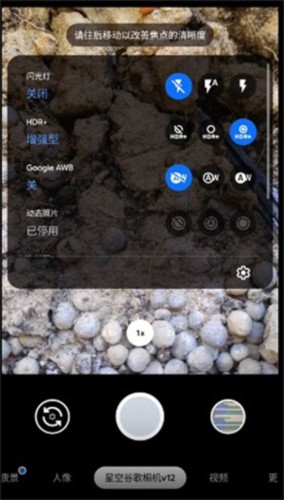
2、找到配置文件
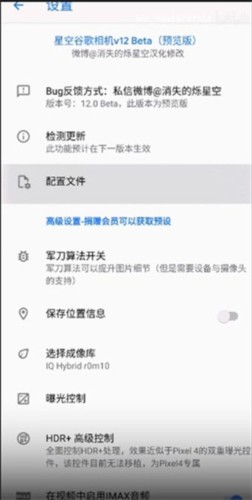
3、点击保存然后点击save
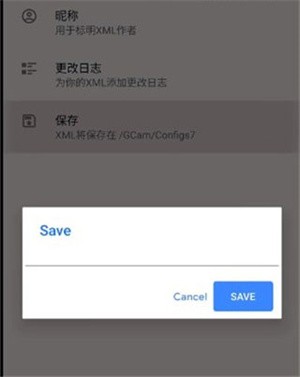
4、回到我们的文件浏览里面,点击GCAM→clnfigs7,可以看到我们所要导入的素材
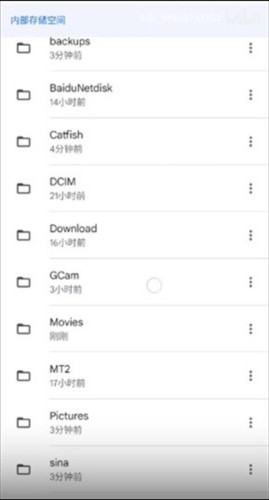
5、最后双击回到谷歌相机里面的设置就可以看到我们导入的素材了
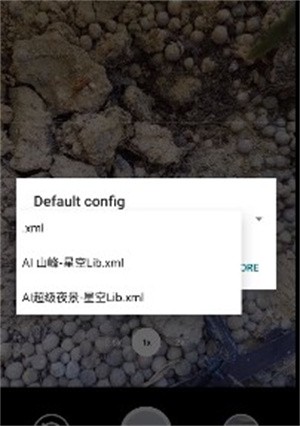
首先打开谷歌相机,然后点击相机左上角的”三“
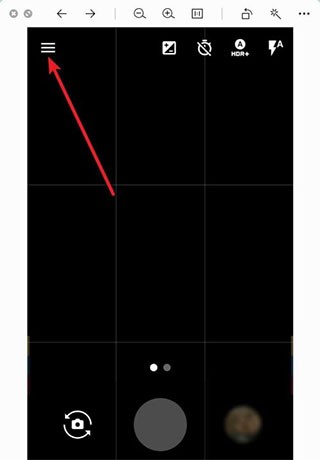
找到分辨率和设置,点击【设置】,点击【分辨率和画质】
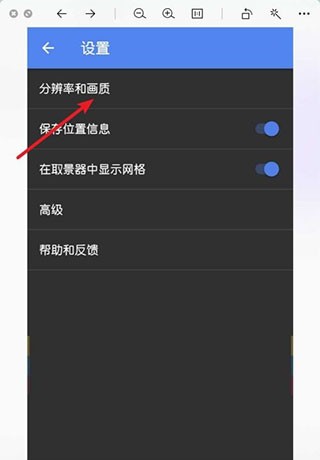
设置照片分辨率,点击照片镜头,选择你要的分辨率
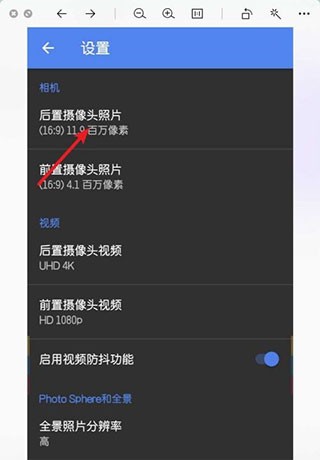
设置录像分辨率,那么点击录像的摄像头,选择分辨率
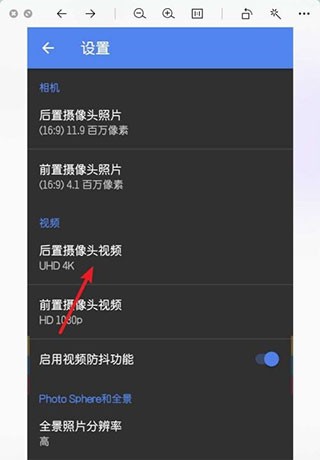
您可以更改照片和视频设置。例如,您可以开启或关闭夜间模式、闪光灯、定时器。
开启夜间模式
在光线较暗时也能拍摄出明亮、细节清晰的照片
点按左上角的“设置”图标 。
在“夜间模式”屏幕上,点按关闭或开启。
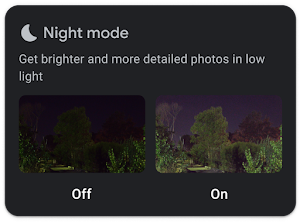
提示:此功能仅适用于特定设备
开启 HDR
调高亮度,同时扩展颜色范围并提高清晰度
点按左上角的“设置”图标 。
在“HDR 修片功能”屏幕上,点按关闭或开启。
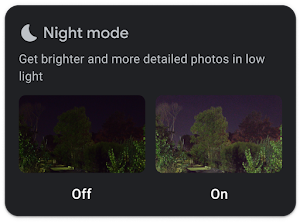
提示:此功能仅适用于特定设备
使用闪光灯
点按左上角的“设置”图标 。
在“闪光灯”屏幕上,点按“关闭”图标 、“自动”图标 或“开启”图标 。
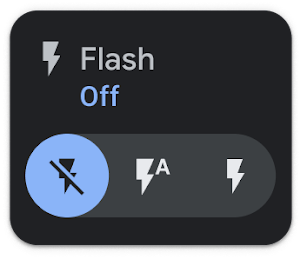
使用定时器
点按左上角的“设置”图标 。
在“定时器”屏幕上,点按“关闭”图标 、“3 秒”图标 或“10 秒”图标 。
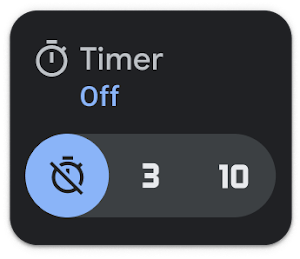
开启“脸部照片修复”
调节皮肤纹理
点按左上角的“设置”图标 。
在“脸部照片修复”屏幕上,点按关闭或开启。
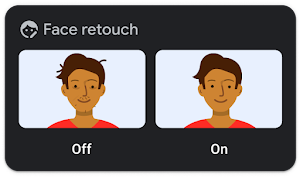
选择照片宽高比
点按左上角的“设置”图标 。
在“照片宽高比”屏幕上,点按 4:3 或 16:9。
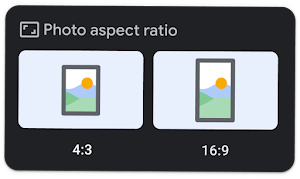
提示:此功能仅适用于特定设备
开启“按预览效果保存自拍照”(自拍照镜像)
点按左上角的“设置”图标 。
在“按预览效果保存自拍照”屏幕上,点按关闭或开启。
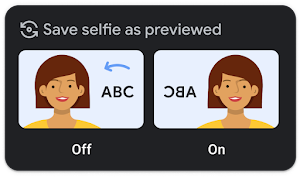
开启“网格类型”
取景更轻松
点按左上角的“设置”图标 。
在“网格类型”屏幕上,点按关闭或开启。

开启“位置信息”
保存照片和视频的位置信息
点按左上角的“设置”图标 。
在“位置信息”屏幕上,点按关闭或开启。
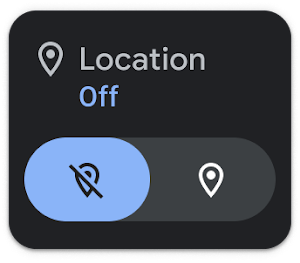
提示:首次开启此功能时,请允许 Google 相机获取您设备的位置信息。
选择存储选项
选择照片和视频的保存位置
点按左上角的“设置”图标 。
在“存储”屏幕上,点按 以选择设备,或点按 以选择 SD 卡。
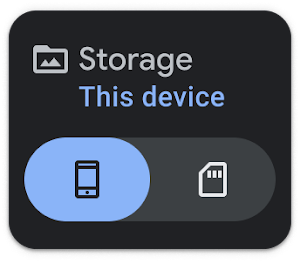
1、调整相机设置
进入谷歌相机lib库的相机设置界面,根据需求调整相机参数,例如ISO、快门速度、曝光补偿等,这些参数的调整可以影响照片和视频的质量和曝光效果
2、开启HDR模式
HDR模式可以捕捉到更多画面细节,使得照片更加真实,在谷歌相机lib库中开启HDR模式,可以获得更加出色的拍摄效果
3、使用参考线
参考线能够帮助用户更好地构图,在设置中开启参考线功能,能够更加准确地掌握照片的对称性和比例
4、调整分辨率和画质
根据需求调整照片和视频的分辨率和画质,以获得更好的拍摄效果,高分辨率和高质量的画质能够提供更好的视觉效果,但也会占用更多的存储空间
1、全景模式相机,所有的风景线都能够帮你拍下来
2、借助AR贴纸和效果素材资源,在真实与虚拟世界间无限畅玩
3、光效多变,数十款真实镜头制作的光斑光线,视界从此大不一样,画面因你而美丽
v9.4.103.641377609.23版本
小错误修复和改进。安装或更新到最新版本来查看!